
精品为您呈现,快乐和您分享!
收藏本站
应用简介
麦禾云课堂PC学生版是麦禾云课堂面向广大学生推出的一款在线学习软件。通过该软件,学生可以实时观看最新、最权威的老师上课视频,各种疑难、复杂的问题得到解决,帮助学生快乐学习、巩固知识、温故知新。
麦禾云课堂PC学生版是麦禾云课堂面向广大学生推出的一款在线学习软件。通过该软件,学生可以实时观看最新、最权威的老师上课视频,各种疑难、复杂的问题得到解决,帮助学生快乐学习、巩固知识、温故知新。
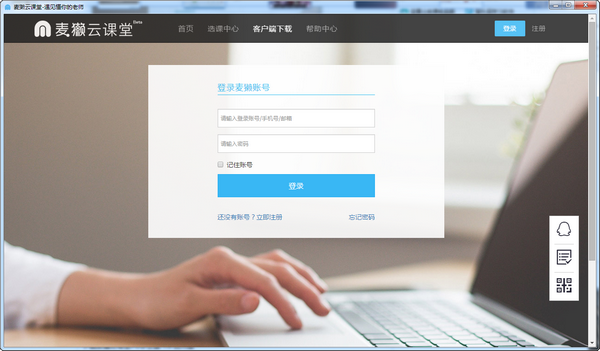
特征
1.多终端登录
千人课堂高并发,支持平板、电脑等多种终端登录
2、即时互动
提供各种高效教学工具,提高课堂效率
3.翻转课堂
视频对话、语音对话突破地域限制,实现完美互动。
4. 视频播放
高清视频播放不间断,不错过任何知识点
软件特点
1.互动问答:专业解答,不通宵问问题
2.新提醒:别怕忘记,别怕懒
3、课堂实践:边学边实践,及时巩固
4.课件兼容性:音视频全面实现
5.在线学习:离线缓存,随时点击下载
6.全新设计:操作极其简便,美观流畅
指示
1.如何进入教室
1. 上课前十分钟,在【我的课表】中找到您【本周】正在学习的相关课程,点击【上课】。
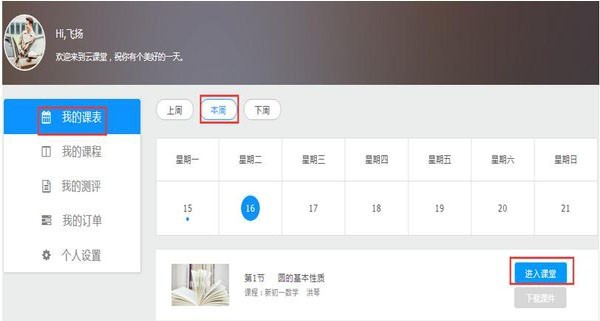
2.进入【我的课程】,点击课程封面进入课程详情界面,找到即将开设的课程,点击【进入班级】
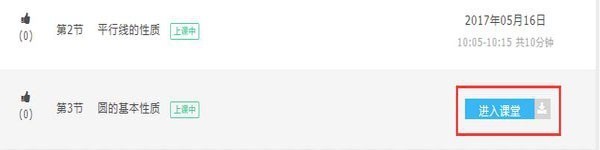
2.如何观看视频和下载课件
进入课程详情界面,找到并搜索您想观看的课程。如果有【查看视频】,则表示有视频可以观看;如果老师有共享课件,可以点击【课件下载】进行下载。
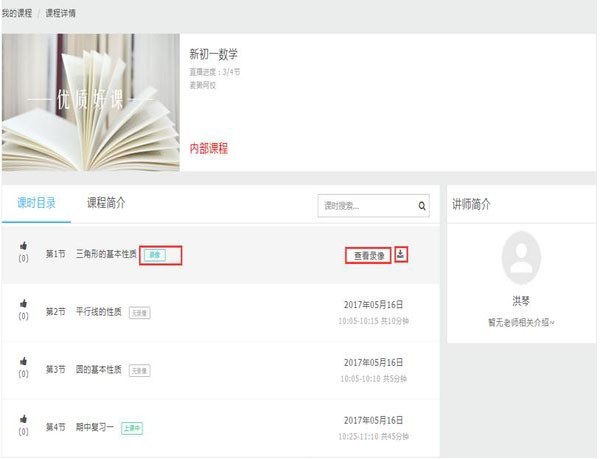
3. 如何与老师互动
1、文字交互
展开右侧交互区域,在文字聊天窗口中进行文字输入(最多输入200字)进行交互。点击【发送】按钮即可发送。如果聊天框中聊天内容过多,可以点击【清除】或【锁定】进行滚动,也可以开启屏蔽聊天;如果您无法输入文字,则表示老师已禁止您。
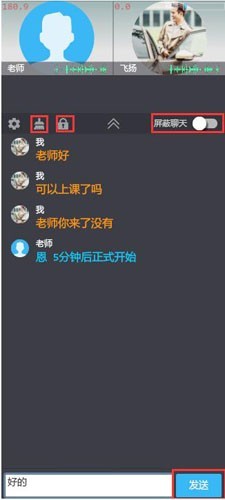
2.音视频互动:点击【举手】按钮,获得老师授权后,设置音视频,即可与老师进行音视频互动。
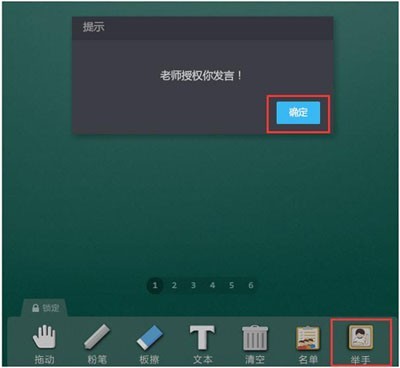
常见问题
如何使用麦欧云课堂学生版的文字功能?
1. 选择底部工具栏中的【文本】功能,将鼠标移至黑板上。单击鼠标左键并将文本框拖动到一定大小。
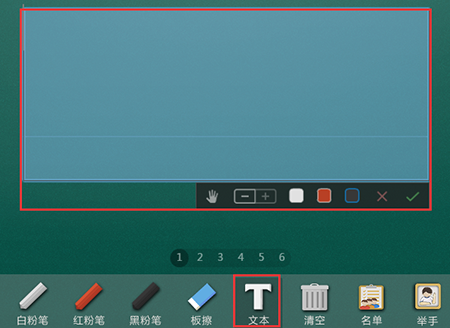
2. 在文本框中输入文本。在点击【确定】之前,您可以拖动文本框来修改文字大小和颜色。修改成功后点击【确定】保存成功;如果不想进入,请点击【取消】。
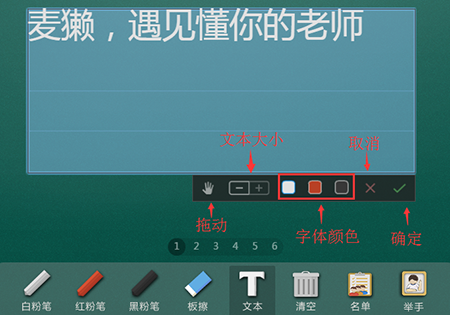
热门攻略
热门资讯